如何将微信公众号文章另存为pdf文件 微信公众号文章另存为pdf文件的方法
更新日期:2023-09-22 22:37:48
来源:系统之家
手机扫码继续观看

如何将微信公众号文章另存为pdf文件?现在很多人都有自己的微信公众号,会在上面写一些文章。很多用户说想要将微信公众号文章另存为pdf文件,但是却不知道怎么操作。下面就是微信公众号文章另存为pdf文件的方法,一起了解一下吧!
1、首先打开微信,将自己喜欢的微信公众号文章分享到微信电脑版,然后打开电脑上的链接。
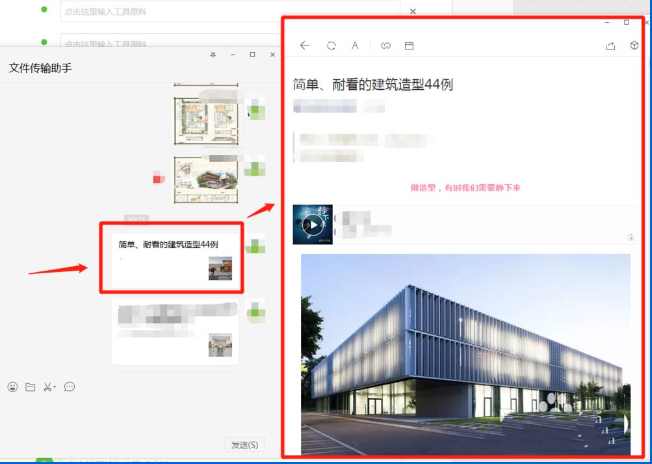
2、在电脑上打开公众号文章之后,在界面的上面找到【用默认浏览器打开】的图标点击打开。(注:这里使用的默认浏览器是360浏览器)
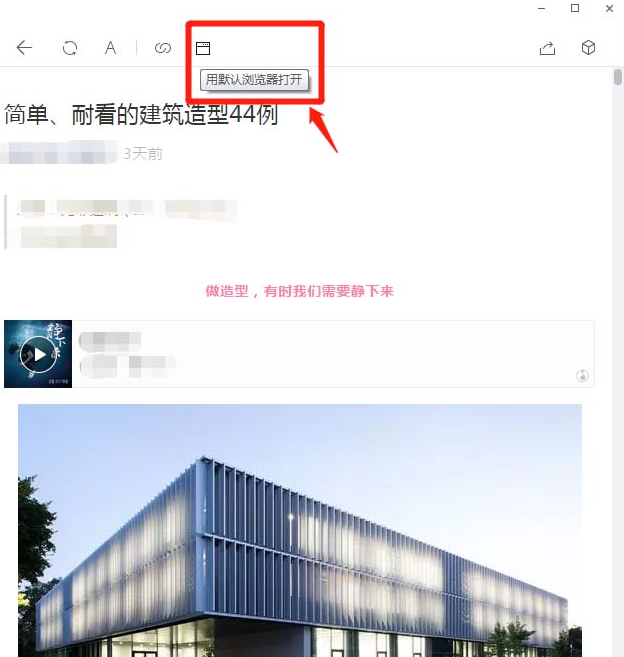
3、用浏览器将网页打开后,将需要装换的文章进行通篇浏览,等到所以图片都加载完成后,进入下一步。注意一定要等到所以图片都加载好,不然导出的pdf的图片会呈现成“加载中”的状态。
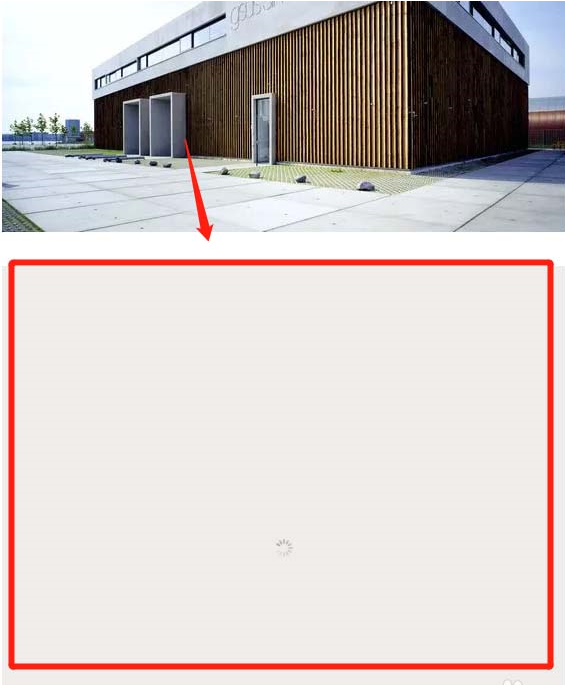
4、点击右上角的菜单图标,在弹出的菜单中找到【打印】并点击。
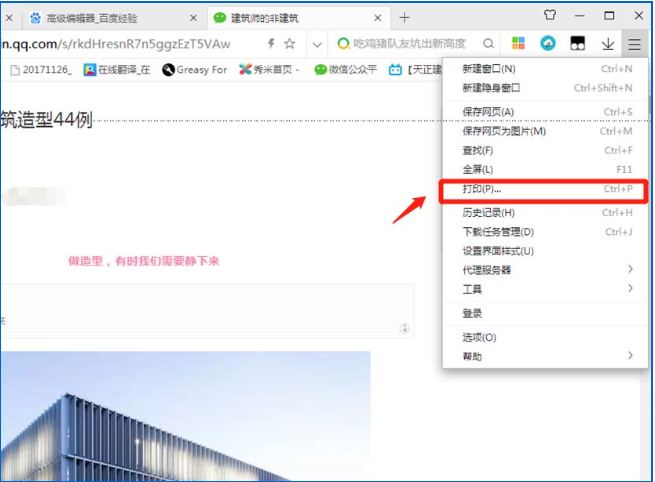
5、点击打印过后,页面就会呈现出如下图一样的界面,左边为打印操作栏,右边为打印预览区。
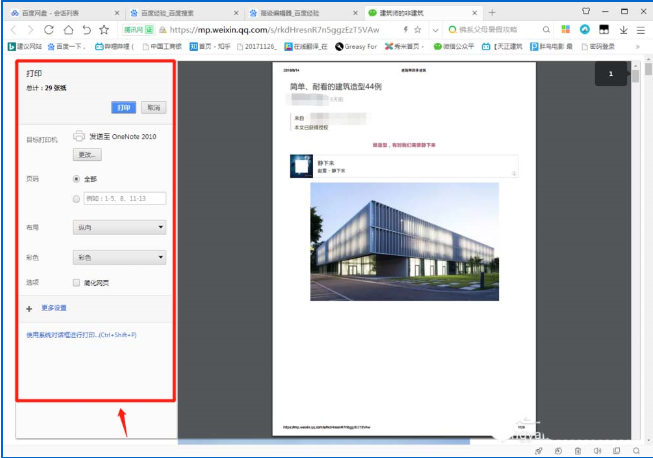
6、在左侧的打印操作栏中找到【更改】并点击。
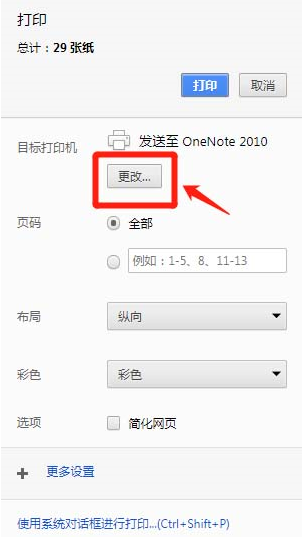
7、点击进入后,将【本地目标打印机】选择为【另存为pdf】。若是没有找到该打印机,那就只能自行上网查询如何添加pdf虚拟打印机了。
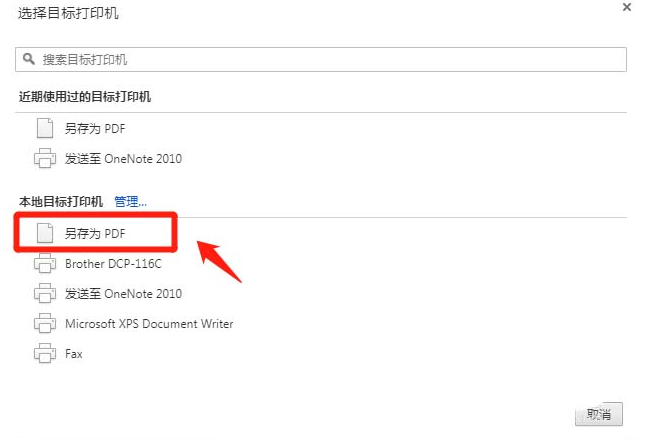
8、设置好以后,点击上方的【保存】将其保存到自己想要的位置即可,点击下面的【更多设置】可以设置更多的内容,例如打印的纸张大小等。
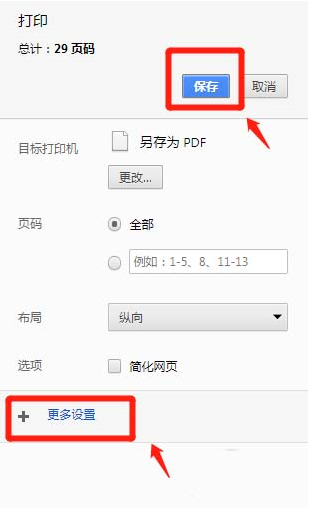
该文章是否有帮助到您?
常见问题
- monterey12.1正式版无法检测更新详情0次
- zui13更新计划详细介绍0次
- 优麒麟u盘安装详细教程0次
- 优麒麟和银河麒麟区别详细介绍0次
- monterey屏幕镜像使用教程0次
- monterey关闭sip教程0次
- 优麒麟操作系统详细评测0次
- monterey支持多设备互动吗详情0次
- 优麒麟中文设置教程0次
- monterey和bigsur区别详细介绍0次
系统下载排行
周
月
其他人正在下载
更多
安卓下载
更多
手机上观看
![]() 扫码手机上观看
扫码手机上观看
下一个:
U盘重装视频












